¿Sospecha que sus archivos importantes y¿algún otro usuario está accediendo a las carpetas en su computadora? En caso afirmativo, hay una pequeña y práctica función integrada en Windows que puede usar para averiguar quién y cuándo, ya sea usando su cuenta o la cuenta de otra persona en su computadora, ha accedido a una carpeta o archivo en particular. Esta característica es parte del Editor de directivas de grupo que se usa principalmente para la configuración avanzada del sistema y es una interfaz gráfica de usuario (GUI) de un conjunto de configuraciones de registro. Siga leyendo para descubrir cómo hacer que monitoree y rastree las carpetas.
Para acceder al editor de políticas, haga clic en comienzo y luego en correr tipo de comando gpedit.msc.

Navegar a Configuración del equipo> Configuración de Windows> Configuración de seguridad> Políticas locales> Política de auditoría

Haga doble clic en el Auditoría de acceso a objetos establecer y verificar ambos Éxito y Fracaso como se muestra en la captura de pantalla a continuación, para que Windows sepa que queremos monitorear y rastrear el acceso a la carpeta y al archivo.
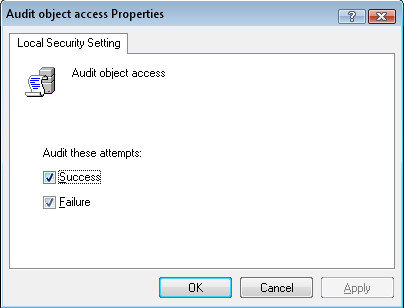
Abierto Explorador de Windows y navegue a la carpeta de la que desea que Windows realice un seguimiento. Haga clic derecho en la carpeta y seleccione Propiedades, sobre el Pestaña de seguridad encontrarás estas opciones se muestra en la captura de pantalla.
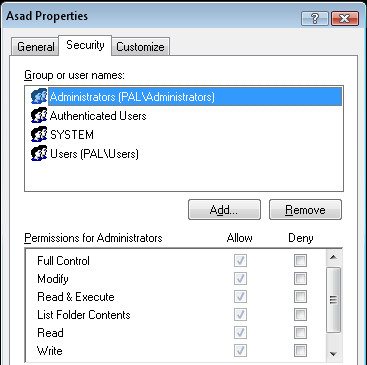
Desde aquí, haga clic en el Botón avanzado y haga clic en el Pestaña Auditoría. Cuando seleccione el Botón Agregar aparecerá un cuadro de diálogo pidiéndole que seleccione un usuario o un grupo, solo escribe "Usuarios" y haga clic Verifica los nombres.
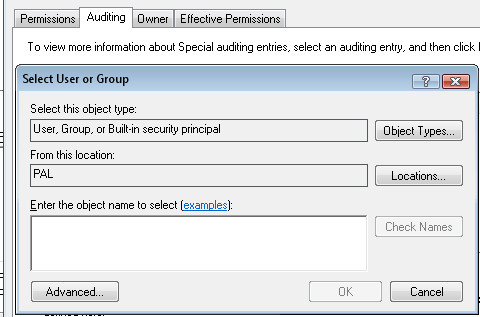
Ahora haga clic Okay y obtendrás un cuadro de diálogo para selecciona lo que quieres ver para esta carpeta, solo seleccione el Opción de control total para mantener un registro de todo en el archivo de registro.
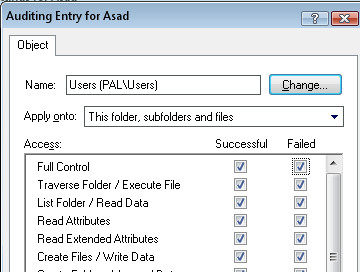
Ahora que ha terminado de configurar la carpeta de auditoría, es hora de ver los eventos reales, para ver los eventos, vaya a Panel de control y haga clic en Herramientas administrativas, lanzar el Visor de eventos y haga clic en el pestaña de seguridad y verá una gran lista de eventos.
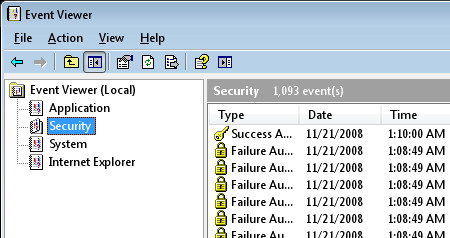
Si tiene varios usuarios en su cuenta, puede ver las entradas para averiguar quién accedió a su carpeta en particular. Para facilitar las cosas, haga clic en Ver menú y seleccione Filtrar y tipo 560 en el Cuadro de ID de evento eso filtrará los eventos asociados con un usuario en particular.
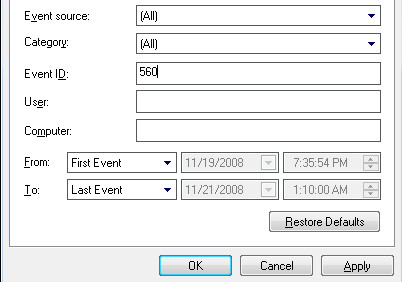
Para obtener más información sobre un evento en particular, haga doble clic en él para encontrar todo sobre quién y cuándo alguien accedió a la carpeta que aplicó para generar registros de eventos.
Este proceso puede ser tedioso para usuarios novatos, pero es un método excepcional para monitorear carpetas para administradores, si tiene alguna consulta, ¡háganoslo saber!













Comentarios